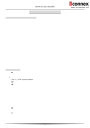
advertisement

MANUAL DE USUARIO
Manual de Usuario Español
Introducción del Producto y accesorios
Le damos las gracias por la adquisición de nuestro producto
Funciones Básicas:
z Reproduce video z Reproduce audio z Radio FM z Función de Grabación z Disco USB z Visor de Imágenes z Función E-book (Libro Electrónico) z Juegos
Accesorios:
z Estéreo auriculares z Cargador de Alta Calidad z Cable USB z Manual de Usuario z CD de instalación z Caja de empaquetado
Botones de Control
1. : Tecla“PLAY”, Encender / Apagar / Parar / Reproducir
2. MENU: Tecla “MODE”, confirmar y entrar al menú
3. “ON/OFF”: Encender / Apagar
4. VOL+/- y VOL: Ajustar Volumen
5. : Tecla “NEXT”, seleccionar entre la siguiente canción y el avance rápido, incrementar volumen.
6. : Tecla “PRE”, selecciona la canción anterior y retroceso rápido. Decrementar volumen.
Nota : En el modelo BALDUR, la tecla MODE se corresponde con la tecla OK, mientras que en el modelo
STEEL-ROT se corresponde con el Botón Central
Nota: El modelo STEEL-ROT dispone de una rueda central que se puede usar en vez de las teclas “NEXT” y “PRE” z Display z Batería
1. Cuando la energía de la batería llegue a 1.5V, se mostrará llena y completa. Cuando use el dispositivo durante largo tiempo, la energía se reducirá.
2. Cuando la batería esté casi vacía, la imagen de la batería cambiará a blanco. En este momento debería recargar la batería.
3. Antes de recargar la batería, deberá encender el reproductor.
1
MANUAL DE USUARIO
Descripción de las Operaciones
z Encender / Apagar
Mantenga pulsado la tecla “PLAY” para encender o apagar el reproductor. z Ajuste del Volumen
Presione la tecla “VOL+/-” para incrementar / reducir el volumen. z Reproducir / Parar
En Modo de Música, pulsando la tecla “PLAY” parará o reproducirá la canción. z Pausar / Parar la grabación
En Modo REC, presione “PLAY” para pausar la grabación. Mantenga pulsada la tecla “PLAY” para parar la grabación. z Entrar dentro de todos los niveles de menús
Presione la tecla “MODE” para entrar en un menú diferente.
Mediante una presión continuada a la tecla “MODE” entrará en el menú principal
En modo reproducción/parada, pulse la tecla “MODE” para entrar en el submenú de reproducción / parada. z Entrar en un submenu diferente
Mantenga pulsada la tecla “MODE” para entrar en el menú principal, incluyendo “Lista de
Reproducción”, “My Video”, “Grabación”, “Voz”, “RADIO FM”, “Imagen”, “Ajustes”, “Lectura de Texto
E-BOOK”, “Juegos”. Presione la tecla “NEXT/PRE” para seleccionar cada opción, y entonces presione la tecla “MODE” para entrar.
1. MUSICA
z Modo EQ
1. Cuando se está reproduciendo música,
2. Presione la tecla “MODE” para entrar en el submenú de reproducción
3. Presione la tecla “NEXT” para seleccionar “Modo EQ”
4. Presione la tecla “MODE” para entrar dentro del “Modo EQ”, pulse la tecla “NEXT/PRE” para seleccionar uno entre “Natural”, “Rock”, “Pop”, “Classical”, “Soft”, “Jazz”, “DBB”, y entonces pulse la tecla “MODE” para confirmar. z Exhibición lírica síncrona
El reproductor soporta ficheros líricos “*.LRC”, entonces la letra de la canción se muestra mientras la canción está sonando.
1. ¿Cómo usar un fichero lírico?
Asegúrese de que el nombre del archivo es el mismo
Por Ejemplo: El nombre de la canción es: Pretty boy.mp3
El nombre del archivo lírico debe ser: Pretty boy.lrc
2. ¿Cómo saber si el archivo lírico existe o no?
Si el archive lírico asociado existe, entonces el icono “●” de la parte inferior izquierda se mostrará rojo
3. ¿Cómo se muestra la letra de la canción?
1) Mantenga pulsado el botón “MODE” para entrar en el modo lírico
Pulse la tecla “NEXT” para leer la lírica página a página
Pulse la tecla “MODE” para volver al modo de música. z Otros Ajustes
A. Elegir una lista diferente (parar sub-menu)
El usuario puede poner los archivos en listas diferentes, y entonces controlará los ficheros más fácilmente.
1. En el interfaz de parada.(por ejemplo: Si se encuentra en el modo de música ahora, podrá elegir grabar o reproducir)
2
MANUAL DE USUARIO
2. Presione “MODE” para entrar al submenú
3. Presione “MODE” para entrar en la lista seleccionando el interfaz
4. Mantenga pulsado “NEXT/PRE” para seleccionar
5. Presione “PLAY” para confirmar
Note: Modo Música, modo grabación, modo voz, se configurarán en tres listas diferentes
B. Borrado de Archivos (submenú parada)
Para borrar ficheros o guardar canales estando en el modo música, modo voz y modo radio FM
1. Estando en el interfaz de parada, presione la tecla “MODE” para entrar en el submenú de parada
2. Pulse la tecla “NEXT/PRE” para seleccionar “Quitar”, y pulse la tecla “MODE” para acceder
3. Pulse la tecla “NEXT/PRE” para seleccionar un fichero, y pulse la tecla “MODE” para entrar
4. Pulse la tecla “NEXT/PRE” para seleccionar “Borrar” o “Borrar Todo”, pulse la tecla “MODE” para confirmar
"Borrar Todo" borrará todos los documentos en esta lista.
5. Borrar el interfaz de la radio FM es más sencillo. Solo deberá seguir las instrucciones del tercer punto, borrando el canal almacenado con anterioridad.
C. Modo Reproducción (submenú reproducción)
Puede seleccionar diferentes modos (repetir, aleatorio), cuando reproduce música o reproduce algún documento almacenado.
La primera posición del submenú de reproducción es “modo reproducción”, esto reproducirá después de sus ajustes.
1) REPETIR
(Repetir Una) canciones una a una, hasta que se hayan reproducido todas las canciones
Reproduce una canción continuamente
(Carpeta) Toda la música de la carpeta
(Repetir Carpeta) Toda la música de la carpeta continuamente música
2) ALEATORIO
(Aleatorio) Reproduce las canciones de la carpeta aleatoriamente
3) INTRODUCCION
(Intro) Reproduce los primeros 10 segundos de cada canción en orden
D. Velocidad de Reproducción (submenú de reproducción)
Cuando se reproduce música (MP3) y documentos grabados, puede seleccionar diferentes velocidades de reproducción (rápidamente o lentamente) y el tono de la música no cambiará.
1) Reproduciendo música, pulse la tecla “MODE” para entrar al submenú.
2) Presione la tecla “NEXT” para seleccionar “Reproducir a velocidad variable”, y pulse “MODE” para entrar
3) Mantenga presionado “NEXT/PRE” para ajustar la velocidad
Nota: Si cambia la velocidad todas las velocidades de las canciones cambiarán, hasta q lo vuelva a configurar la próxima vez.
E. Modo de repetición de intervalo (submenú de reproducción)
1) Repetición A-B
3
MANUAL DE USUARIO
A) Reproduce música o grabación, pulse "MODE" para entrar al submenú
B) Pulse "NEXT" para seleccionar "Modo de Repetir"
C) Pulse “MODE” para acceder al "Modo de Repetir"
Modo de Repetir: el icono para repetir “A” finalizará, mostrando que se encuentra a la espera de definir el punto inicial
D) Pulse el botón "NEXT" para confirmar el punto "A", El punto “B” se encontrará a la espera de confirmación del punto final de la repetición del intervalo.
E) Pulse el botón "NEXT" para confirmar el punto "B" a) Se iniciará la repetición desde el punto A al B, y entonces se saldrá del menú cuando alcance el tiempo definido en los ajustes. b) Podrá reconfigurar el punto A mediante una presión al botón "Last". (Podrá conocer las veces de repetición en el siguiente punto del manual)
Nota: Puede presionar las teclas "NEXT" o "PRE" para ajustar la velocidad de reproducción, directamente en la repetición.
2) Función de la Lectura siguiente
1. Repitiendo desde A hasta B, presione "NEXT" para entrar en el “modo de repetir”
2. El diagrama de repetición cambiará dentro del modo repetir, entonces inicie la grabación de su voz, este tiempo será tan largo como la duración del intervalo de A hasta B.
3. Cuando el tiempo se supera, reproduce la grabación, y el dibujo regresará a “ ”, entonces presione "NEXT" para regresar
Nota: Una corta presión sobre "PRE" para regresar a "grabando desde A a B" en estas condiciones
3) Función Contraste
1. Después de entrar en la función de contraste, el diagrama mostrará , y se reproducirá el fichero grabado en ese momento.
2. Después de finalizar el archivo reproducido, el diagrama cambia a
3. Puede presionar "MODE" para salir de esta condición, de otra manera no parará
Nota: Puede regresar al "modo de repetición" mediante una presión al botón "PRE"
Note: Podrá salir de cualquiera de las 3 condiciones anteriores por medio de una presión al botón “MODE”
● Tiempos de Repetición (submenú de reproducción)
Esta operación se refiere a la “configuración LCD”
●Intervalos de Repetición (submenú de reproducción)
Esta operación se refiere a la “configuración LCD”
2. AMV
1. Refiérase a la Operación de “Música”. Cuando los ficheros AMV se reproducen, sólo tres teclas serán válidas:
PLAY: Parar la reproducción. Manteniendo presionada la tecla, el reproductor se apagará.
MODE: Manteniendo presionada la tecla, entrará al menú principal.
PRE/NEXT: Canción anterior/Siguiente Canción
2. Otros formatos de archivos (AVI, MPEG, MPG, DAT, WMA, ASF, RM, RAM, VMVB, MOV, QT, VOB) pueden ser convertidos a formatos de archivos AMV a través de las herramientas de instalación incluidas (seleccione “AMV convert tool”).
3. Refiérase al paso de “Convertir archivos ACT a formatos de fichero WAV” ([3.voz] ---- [Convertir ficheros
ACT a formatos de fichero WAV])
3. Grabación
4. Voz
4
MANUAL DE USUARIO
5. Radio FM
6. Foto
El modo Fotografía puede soportar muchos formatos de imagen JPEG y GIF.
7. Configuración
8. Libro Electrónico E-BOOK
9. Descripción de la Función de Juegos
10. Usando el Disco USB
Este reproductor dispone de la función de disco estándar USB, soporta Windows98 (sera necesario instalar el driver), Windows2000 ó superior (no es necesaria ninguna instalación), Mas os *10.3 ó superior, Linux Red hat
8.0 ó superior.
Se permite el uso estando conectado al Puerto USB, ya que para dispositivos con poco consume de energía,
ésta es suministrada por el puerto USB. En el Modo de “Conexión en Espera”, presione "MODE", salga al menú principal, y seleccione otro modo para entrar.
El reproductor permite el modo suspendido
Después de conectarse al PC, se permiten tres operaciones:
11. Actualizar el Reproductor
El reproductor puede ser actualizado por software en el ordenador o mediante firmware del sistema
1) Entrar al menú principal
2) Presione la tecla “NEXT” para seleccionar “Setup”
3) Presione la tecla “MODE” para seleccionar “Setup”
4) Presione la tecla “NEXT” para entrar en “Actualización del Firmware”, y presione la tecla “MODE” para entrar.
5) Conecte el reproductor a la herramienta de “Herramienta de Actualización del reproductor Mp3” del PC, entonces elija “Seleccione archivo con el nuevo firmware”
6) Seleccione archivo con el nuevo firmware (puede encontrarse en el disco y en la web del fabricante).
7) Presionando “Begin upgrading” el sistema comenzará a trabajar.
5
MANUAL DE USUARIO
8) Una vez que la actualización se complete se mostrará “Upgrade is success, the program will exit”
Nota:
1) La actualización se usa para mejorar las funciones del reproductor, si no afectara a las funciones de mejora del reproductor, esta actualización no se realizará.
2) Cualquier error en la actualización puede hacer que el reproductor no funcione normalmente, debería leer el manual de usuario cuidadosamente; Esta operación debería realizarse por personas con conocimientos del manejo de ordenadores.
3) El software de actualización del hardware no sirve para otro dispositivo.
12. Diferencia el espacio de memoria
El usuario puede dividir el disco USB en dos partes con cualquier tipo de porcentaje con la herramienta incluida,
(el usuario puede ver dos particiones, windows 2K necesitará instalar SP4, o podrá ver una sola partición. Si quisiera ver la otra, debería seleccionar “disco sencillo normal” ó “disco compacto sencillo” en la “configuración del sistema” y el “modo conexión”.), y codificar una de ellas (puede ser usado como disco de reserva) para ocultar el documento, si no tuviera código, puede ver el documento a través de la función de “diferencia de espacio.
1) Conecte el reproductor al ordenador.
2) Ejecute la herramienta incluida: MP3 player disk tool
3) Primeramente podrá ver la herramienta de formateado, el volumen conveniente del disco y configurar el nombre de usuario y código, introducir el nuevo nombre de usuario “new user’ name”, introducir el código en
“new code”, e introducir el código nuevamente para confirmar en “new code confirmation”, presione la tecla
“start” para iniciar la división.
4) División finalizada.
5) Presione “confirm” para reiniciar el ordenador.
6) Después de reiniciar, podrá ver dos discos (si dispone de una edición de Windows anterior a Windows 2K, verá un solo disco), pulse y verá el disco compacto (el segundo). Encontará tres ficheros de texto, dos son de codificación, el resto es para ejecutar, y el espacio del disco será de 300k.
7) Ejecute el archivo “RdiscDecrypt.exe”, introduzca el nombre de usuario y código en el cuadro de diálogo, si es correcto, podrá abrir el disco y actualizar el texto.
8) Cada vez que conecte la máquina al ordenador, deberá introducir el nombre de usuario y el código para poder abrir el disco.
Nota: Los datos del disco pueden ser cancelados, puede copiar los datos en el disco de antemano, y los datos pueden también ser cancelados cuando dos discos están trabajando simultáneamente. Por favor, no pierda el código, o no podrá abrir el disco y solo podrá cancelar el disco mediante el uso de dos discos simultaneous, con lo que perderá los documentos.
Resolución de Problemas
No tiene energía Verifique la conexión
6
MANUAL DE USUARIO
No hay sonido en los auriculares
Verifique si el reproductor está encendido
Asegúrese de que el volumen no está a 0
Verifique que los auriculares están en buen estado, así como el estado de la conexión
Asegúrese de que los auriculares están limpios, y los archivos son correctos
Las palabras del Asegúrese de que ha seleccionado el idioma reproductor no son correcto las correctas
No se puede esté instalado música
Compruebe que tiene memoria disponible
Nota
1. No use el dispositivo se éste se encuentra en un ambiente extremadamente caliente, frío, sucio o húmedo.
2. No interrumpa la conexión repentinamente mientras formatee o actualice, de otra manera, le causará error en el procedimiento.
3. Cuando lo use como dispositivo móvil, el usuario deberá conservar los ficheros mediante la correcta manera de uso en la gestión de ficheros. Nuestra compañía no se hace responsable del uso inadecuado, que causarán pérdida de ficheros.
4. No desmonte el aparato.
5. No use ningún liquido para limpiar el dispositivo.
Especificaciones Técnicas
Conexión a PC USB 2.0
Capacidad 128MB-4GB
Energía Hasta 5 horas
Grabación
MP3、WMA
WMV、ASF
Ratio del muestreo
Formato
Tiempo
Máxima exportación a los auriculares
8KHz
WAV (32K bps), ACT (8K bps)
35h (ACT, 128M Flash)
(L) 10mW + (R) 10mW (32Ohm)
Radio FM
Bitrate MP3 8K bps – 320K bps
Bitrate WMA, WMV, ASF 5K bps – 384K bps
Frecuencia de Respuesta 20Hz-20KHz
Ratio de voz y ruido 85dB
Banda de Frecuencia 76MHz – 90MHz / 87MHz – 108MHz
Frecuencias almacenadas 20+20
Máxima exportación a los auriculares
(L) 10mW + (R) 10mW (32Ohm)
Ratio de voz y ruido
MP1, MP2, MP3, WMA, WMV, ASF, WAV
-5~40 grados centígrados
45dB
Formato de Música
Temperatura
Sistemas Operativos Windows98/SE/ME/2000/XP, Mac OS 10, Linux 2.4.2
7
MANUAL DE USUARIO
English User Manual
Product introduction and accessories
Thank you for purchase our product.
Basic functions:
z Play video z Play audio z FM radio z Record function z USB disk z Picture viewer z E-book function z Game
Accessories:
z Stereo earphone z High quality charger z USB cable z User’s manual z User install CD z Color box
Control buttons
9. :“PLAY”key, turn on /turn off/stop /play
10. MENU: “MODE” key, confirm and enter menu
11. “ON/OFF”: Power on/power off
12. VOL+/- and VOL: Volume Adjust
13. : “NEXT” key, choose the next song and fast forward, increase volume.
14. : “PRE” key, choose the previous song and fast backward, reduce volume.
15. USB jack
16. Earphone jack
Note: In BALDUR model, key MODE corresponds with key OK, whereas in model STEEL-ROT corresponds with
Central Button
Note: STEEL-ROT Model has a central wheel that it is possible to be used instead of keys “NEXT” and “PRE” z Display z Battery
4. When battery electricity measures to 1.5V, show all and full. When you use for a long time, electricity will reduce.
5. When battery uses up almost, diagram the mark is central to change into the blank, at this time should
8
MANUAL DE USUARIO on time recharge the battery.
6. Before recharge the battery, you should power on the player
Operation Description
z Turn on /Turn off
Long press “PLAY” key to turn on or turn off the player. z Volume adjustment
Short press “VOL+/-” key to increase/ reduce volume. z Play/Stop
In music mode, short press “PLAY” key will play or stop to play. z Pause/Stop Recording
In REC mode, short press “PLAYS” key to pause record. Long press “PLAY” key to stop record. z Enter into all level menus
Press “MODE” key will enter into different menu.
Long press “MODE” key will enter into the main menu
In play/stop mode, short press “MODE” key will enter into the play/stop submenu. z Enter into different submenu
Long press “MODE” key to enter the main menu, including “MUSIC”, “MOVIE”, “RECORD”, “VOICE”,
“FM RADIO”, “PHOTO”, “SETUP”, “E-BOOK”, “GAME”. Press “NEXT/PRE” key to select each option, and then press “MODE” key to enter.
1. MUSIC
z EQ mode
5. When music is playing,
6. Short press “MODE” key enter into the play submenu.
7. Press “NEXT” key to select “EQ mode”
8. Short press “MODE” key enter into “EQ mode”, press “NEXT/PRE” key to select one between “Natural”,
“Rock”, “Pop”, “Classical”, “Soft”, “Jazz”, “DBB”, and then press “MODE” key to confirm. z Synchronous lyric display
The player support “*.LRC” lyric file, then lyric shows when music is playing.
1. How to use lyric file?
Make sure the name is same
For example: The name of song is: Pretty boy.mp3
The name of the lyric file is: Pretty boy.lrc
2. How to know the lyric is exist or not?
If the lyric is exist, then the icon “●”of the left bottom will become red
3. How to display lyric?
2) Long press “MODE” key to enter lyric mode
Short press “NEXT” key to read lyric page by page
Short press “MODE” key will return to music mode. z Other setting
A. Choose different list (stop sub-menu)
User can put the files in different list, and then can manage the files easily.
1. In the stop interface.(for example: it is in music mode now, you can choose record and play)
2. Press “MODE” to enter submenu
3. Press “MODE” to enter list choosing interface
9
MANUAL DE USUARIO
4. Short press “NEXT/PRE” to choose
5. Press “PLAY” to confirm
Note: Music mode, record mode, voice mode, will be set to three different lists
B. File delete (stop sub-menu)
The file delete and channel save under music mode, voice mode and FM mode
5. In the stop interface, short press “MODE” key to enter the stop submenu
6. Press “NEXT/PRE” key to select “Delete”, and press “MODE” key to enter
7. Press “NEXT/PRE” key to select a file, and press “MODE” key to enter
8. Press “NEXT/PRE” key to select “Delete” or “Delete all”, press “MODE” key to confirm
"Delete all" will delete all documents in this catalogue.
5. Deleting interface of FM is simpler. You can only see the third step, deleting the station stored before
C. Play mode (play submenu)
You can choose different modes (repeat, shuffle), when you play music or play recording document.
The first position of play-submenu is "play mode", it will play after your setting.
1) REPEAT
(Normal) Play the music one by one, until all the documents are played
(Repeat One) Play a piece of music continuously
(Folder) All the music in the file
(Repeat Folder) Play all the music in the
(Repeat All) file continuously
Play all the music
2) SHUFFLE
(Random) Play the music in the file randomly
3) INTRO
(Intro) Play ex-10 seconds of all the music in order
D. Speed of play (submenu of play)
When play music (MP3) and recording document, you can choose different speed (quickly or slowly), and the tone of the music will not change.
4) Playing music, short press “MODE” key to enter submenu.
5) Press “NEXT” key to choose “play speed”, and press “MODE” key to enter
6) Press “NEXT/PRE” to adjust the speed
Note: If you change the speed, all the speeds of songs will be changed, until you set next time.
E. Replay mode (play sub-menu)
1) A-B repeat
F) Play music or recording, press "MODE" in a short time to enter sub-menu.
G) Press "NEXT" in a short time to choose the "replay mode"
H) Short press “MODE” to enter “Replay mode”
Replay mode: the icon for replay “A” will finish, shows waiting for the confirmation of start point
I) Short press "NEXT" to confirm "A",“B” will finish, shows waiting for the confirmation of end point.
J) Short press "NEXT" to confirm "B" c) It begins to repeat from A to B, and then exit the mode when it reaches the time of setting. d) You can reset A by pressing "Last" in a short time. (You can know the times of playing in the next section)
Note: you can press "NEXT" or "PRE" to set the speed of playing directly in repeating.
2) Function of following read
4. Repeating from A to B, press "NEXT" in a short time to enter “replay mode”
5. Diagram of repeating change into replay, then start to record your voice, the time is as long as the time repeating from A to B
6. When the time is up, play the recording, and diagram will turn back “ ”, then short press "NEXT" to turn back
10
MANUAL DE USUARIO
Note: Short press "PRE" to turn back to "recording from A to B" in this condition
3) Contrast function
4. After your entering contrasts function, diagram will show , it will play recorded file at this time.
5. After finished play recorded file, diagram change,
6. You can press "MODE" to exit this condition, otherwise it will not stop
Note: you can turn back to "replaying condition" by short press "PRE"
Note: you can exit the 3 conditions above by short press "MODE"
● Replay times (play submenu)
The operation refers to “LCD set”
●Replay gaps (play submenu)
The operation refers to “LCD set”
2. AMV
4. Please refer to the operation of “Music”. When AMV files are playing, just three keys valid:
PLAY: Stop to play; long press the key, the player will power off.
MODE: Long press the key will enter the main menu.
PRE/NEXT: Last song/Next song
5. Other format files (AVI, MPEG, MPG, DAT, WMA, ASF, RM, RAM, VMVB, MOV, QT, VOB) can be converted to AMV format files through the accessory installation tools (select “AMV convert tool”).
6. Please refer to the step of “Convert ACT Files to WAV Format Files” ([3.voice] ---- [Convert ACT Files to
WAV Format Files])
3. Record
4. Voice
5. FM Radio
6. Photo
Picture view can support many JPEG and GIF picture formats.
7. Setup
8. E-BOOK
9. Game function description
10. Using USB disk
The player is a standard USB disk function, support Windows98 (to install to drive the procedure),
Windows2000 above system (don't need the gearing procedure), Mas os *10.3 above, Linux Red hat 8.0 above.
It supports USB, for small machine power supply, don't need the gearing battery. In "waiting connection", short press "MODE", exit to the main menu, then choose other mode to enter.
The player supports suspend mode
After connected with PC, there are three made:
11. Upgrade the player
11
MANUAL DE USUARIO
This player can be upgraded by software in the computer or system firmware
9) Enter main menu
10) Press “NEXT” key to select “Setup”
11) Press “MODE” key to enter “Setup”
12) Press “NEXT” key to enter “Firmware upgrade”, and press “MODE” key to enter.
13) Connect the player to the tool of “Mp3 player upgrade tool” of the PC, then choose “Select new firmware file”
14) Choose new firmware file (can be found in the disc and the network station of the provider).
15) Press “Begin upgrading” the system will start working.
16) The upgrade is succeeded, then display “Upgrade is success, the program will exit”
Note:
1) The upgrading is used to promote the function of player; it will not affect the function of the player if you do not upgrade it.
2) Any error of the upgrading can make the player can’t work normally; you should look the user manual carefully.
This operation is fit to people who have certain foundation of operation computer.
3) The hardware upgrading software is not fit to any other player.
12. Different space
The user can divide the USB disk into two parts in any percentage with the accessory tool of the machine, (user can see two signs, windows 2K need be installed SP4, or you can only see one sign. If you want to see the other sign, you should choose the “single normal disc” or “single compacted disc” in the “system setting” and
“connection mode”.), and encode one of them (it can used as tow discs) to hide the document, if you have no code, you can see the document, such is the function of “different space”.
3) Connects the player to the computer.
4) Enforce the accessory procedure installing tool: MP3 player disk tool
3) You will firstly see formatting tool, suitable volume of the disk and set the user name and code, input the user name at “new user’ name”, input the code at “new code”, and input the code again at “new code confirmation”, press the key “start” to start dividing.
12
MANUAL DE USUARIO
4) Finished dividing. There has the following notice
5) Press “confirm” to restart the computer.
6) After it was restarted, you can two discs (you can see only one in the edition before Windows 2K), press and see the compacted disc (the second). There have three texts, two are encode, the rest one can be enforced, and the space of the disc is 300k.
7) Enforce the workable document “RdiscDecrypt.exe”, input the user’s name and code in the chat box, if it is true, you can open the disc and upload text.
8) Each time you connect the machine to the computer, you should input the user’s name and code to open the disc.
Note: The data in the disc may be canceled, you can copy the data on the disc beforehand, and the data may also be canceled when the two disc are join together. Please don’t lose the code, or you can’t open he disc, and you can only cancel the disc by join two discs together, which can lose much document.
Trouble shooting
Having no power Whether right gearing
Having no voice in headphone
Whether turning on the player
Make sure volume is not at 0
Whether the headphone is good or conjunction is good
Make sure headphone is clear and documents are perfect player are not as normal the music
Whether USB line is broken, connection is good or drive device is installed
Please check whether any empty memory left
Notice
1. Don’t use it in the extreme hot, cold, dusty and damp environment.
2. Don’t cut the connection suddenly while formatting or uploading, otherwise, it will cause the procedure mistaken.
3. When it use as the moving hardware, the user should conserve the files by the right operation way of files management. Our company is not responsible for the fault operation, which causes the files missing.
4. Don’t disassembly the player.
5. Don’t use any liquid to swab the player.
Technique specification
Conjunct to PC USB2.0
Capacity 128MB-2GB
Power Lasting 5 hours
Format
Time
WAV (32K bps), ACT (8K bps)
35h (ACT, 128M Flash)
13
MP3、WMA
WMV、ASF
FM radio
Music format
Temperature
Os to support
MANUAL DE USUARIO headphones
MP3 bite rate 8K bps – 320K bps
WMA, WMV, ASF bite rate 5K bps – 384K bps
Respond to frequency 20Hz-20KHz
Rate of voice and noise
Waves band
Stored stations
85dB
76MHz – 90MHz / 87MHz – 108MHz
20+20 headphones
Rate of noise and voice 45dB
MP1, MP2, MP3, WMA, WMV, ASF, WAV
-5~40 degree of Celsius
Windows98/SE/ME/2000/XP, Mac OS 10, Linux 2.4.2
14
advertisement
* Your assessment is very important for improving the workof artificial intelligence, which forms the content of this project